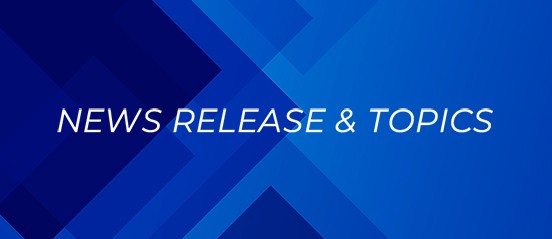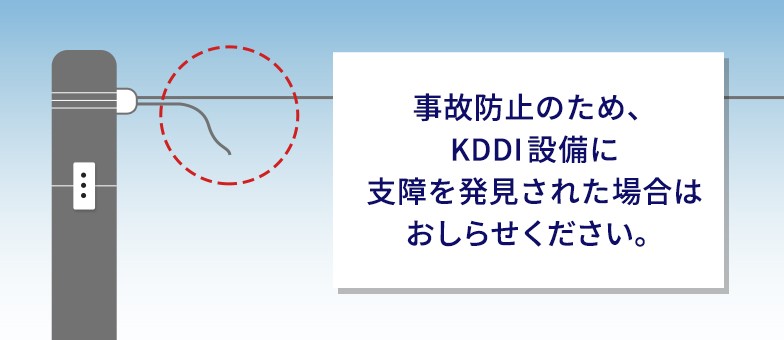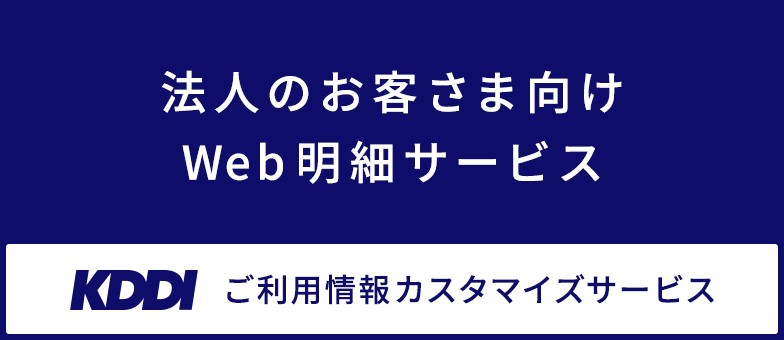-
「つなぐチカラ」をよりシンカさせ、あらゆる社会課題に立ち向かう。
-
多数の次世代型低軌道衛星により高速・低遅延通信を提供します。
-
KDDIは『つなぐチカラ』でビジネス、ライフスタイル、社会をアップデートします。
-
場所にとらわれずつながるソリューションを、デバイスからセキュリティまで支援します。
-
KDDIは、グローバルビジネスの成長をお客さまと共に実現します。
-
CO2排出量の可視化から削減まで、一貫してカーボンニュートラル実現を支援します。
-
中小規模の事業者向けに特化したスマートフォンのご利用方法のご案内です。
-
中小規模事業者のやりたいことや変えたいことを、モバイルとクラウドの技術を用いてサポートします。
IsatPhone Pro (TM) ファームウェアの最新バージョン (5.17.2) へのアップグレード手順
KDDI 法人・ビジネス向けの「インマルサットサービス: ファームウェアの最新バージョン (5.17.2) へのアップグレード手順」のサポート情報です。
ご利用中のIsatPhone Pro (TM) 端末のファームウェアの最新バージョン (5.17.2) へのアップグレードをお願い致します。
■アップグレード実施についてのご注意
1) インストール時、ご利用のパソコンによってはエラーとなる場合がございます。
詳細につきましては、お客さま社内のセキュリティ管理者にご確認をお願い致します。
2) 本手順の実施におきましては、Windows (R) 7~10のパソコンをご用意ください。
3) 所要時間は約15分 (注) です。1回のアップグレードで、最新のファームウェアにできます。
- 注) お客さまのご利用のインターネット回線環境により異なる場合があります。
【アップグレード手順】1. USBドライバのインストール
(1) USBドライバのインストール
インマルサット社のサポートページよりUSBドライバーをダウンロードしてください。
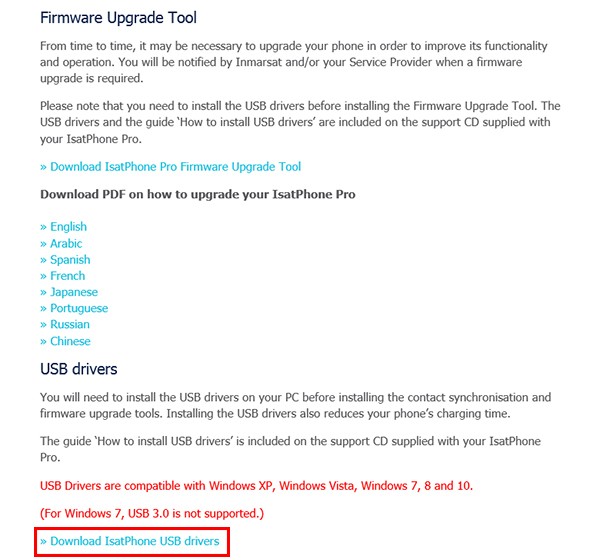
(2)『USB drivers』項目内にある『Download IsatPhone USB drivers』をクリック
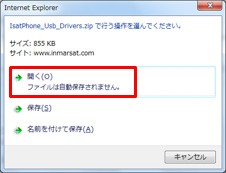
(3)「開く (O) ファイルは自動保存されません。」をクリック
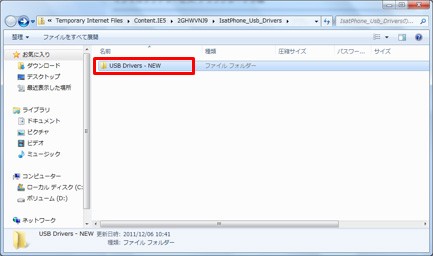
(4)「USB Driver-NEW」フォルダを開く
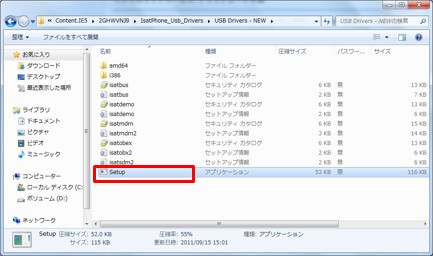
(5)「Setup」をダブルクリック
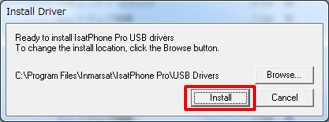
(6)「Install」をクリック
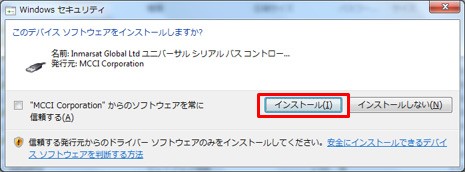
(7)「インストール (I)」 をクリック
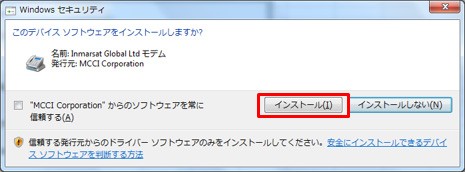
(8)「インストール (I)」 をクリック
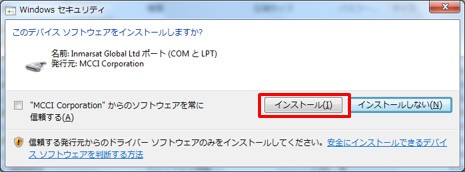
(9)「インストール (I)」 をクリック
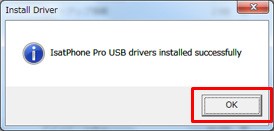
(10)「OK」をクリック
【アップグレード手順】2. ファームウェアアップグレードツールのインストール
(1) ファームウェアアップグレードツールのインストール
下記zipよりインストールを開始してください
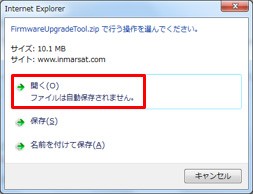
(2)「開く (O) ファイルは自動保存されません。」をクリック
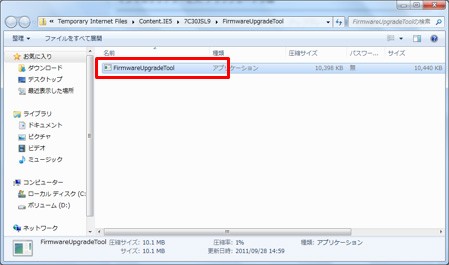
(3)「FirmwareUpgradeTool」をダブルクリック
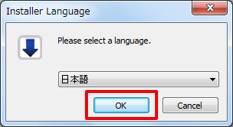
(4) 言語を選択し「OK」 をクリック
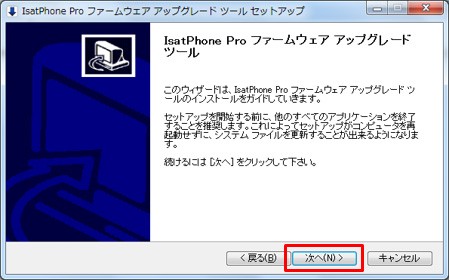
(5)「次へ (N)」をクリック
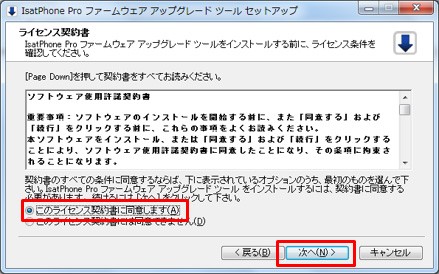
(6) 「このライセンス契約書に同意します (A)」にチェックを入れ、「次へ (N)」をクリック
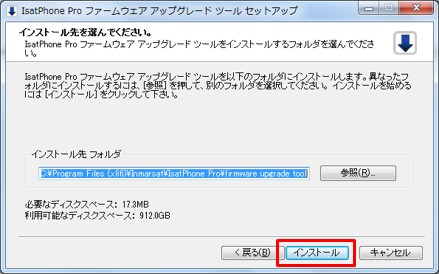
(7)「インストール」をクリック
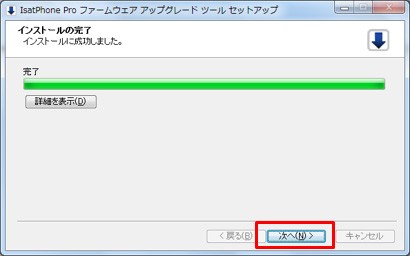
(8)「次へ (N)」をクリック
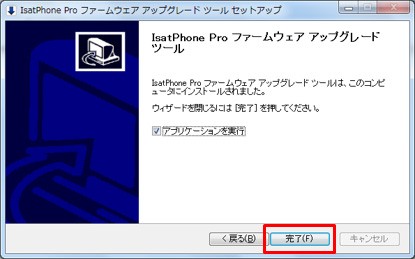
(9)「完了 (F)」をクリック
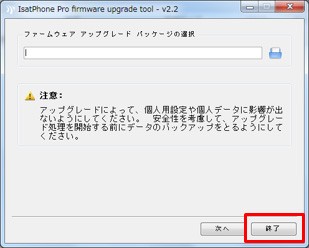
(10)「終了」をクリック
【アップグレード手順】3. ファームウェアのアップグレード
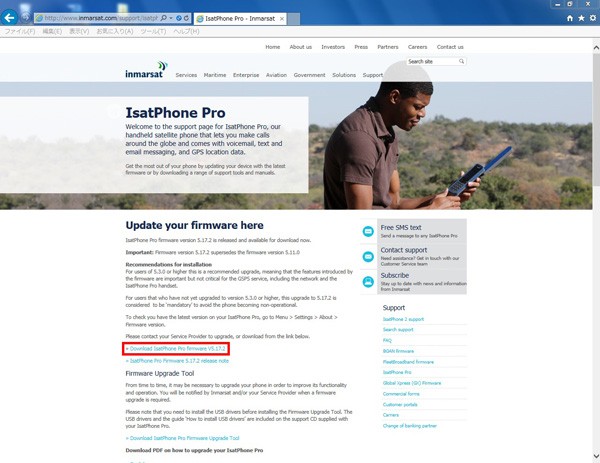
(1) Inmarsat社のHP (http://www.inmarsat.com/support/isatphone-pro-support/) を開き「Download IsatPhone Pro firmware V5.17.2」をクリック
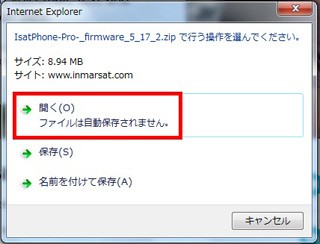
(2)「開く (O) ファイルは自動保存されません。」をクリック
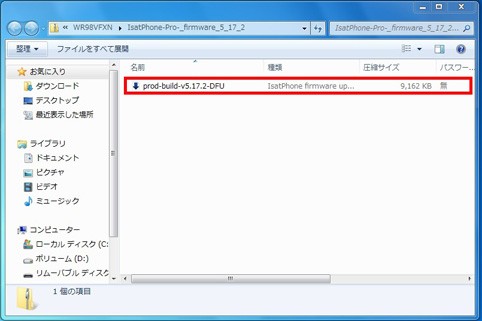
(3)「prod-build-V5.17.2-DFU.fpk」ファイルをパソコンに保存
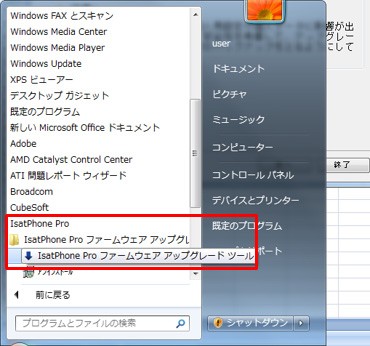
(4)「スタート」、「すべてのプログラム」より「IsatPhonePro」、「IsatPhone Proファームウェア アップグレードツール」を選択
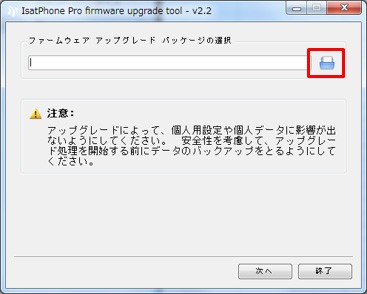
(5)「ファームウェア アップグレード パッケージの選択」という画面が表示されるので「ブラウズ」ボタンをクリック
「prod-build-V5.17.2-DFU.fpk」を選択し「開く」をクリック
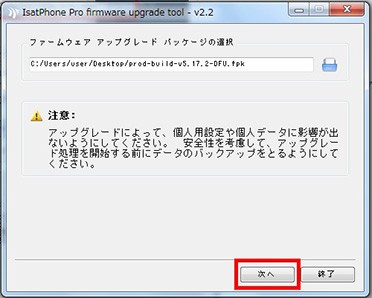
(6)「次へ」をクリック
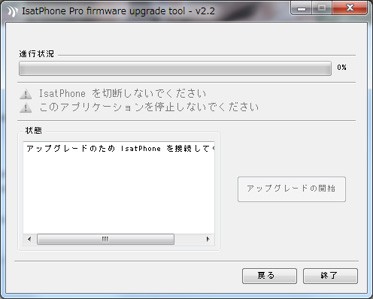
(7) IsatPhone Pro (TM) 端末と設定したパソコンをUSBケーブルで接
IsatPhone Pro (TM) 端末の電源を入れる
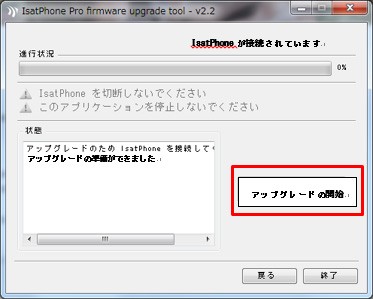
(8) 状態の欄に「アップグレードの準備ができました」と表示される
「アップグレード開始」ボタンをクリック
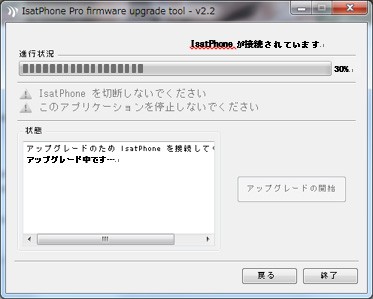
(9) アップグレードが始まり、状態の欄に「アップグレード中です…」と表示される
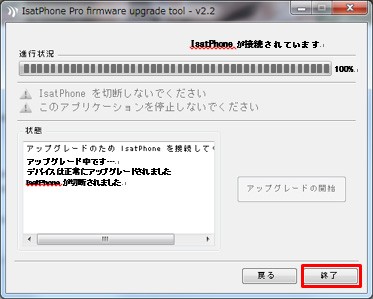
(10) アップグレードが終了すると、状態の欄に「デバイスは正常にアップグレードされました IsatPhoneが切断されました」と表示されるので「終了」ボタンをクリック
(11) IsatPhoneProファームウェア アップグレードツールを閉じ、ケーブルを抜く
(12) 自動的にIsatPhone Pro (TM) が再起動する
(13) IsatPhone Pro (TM) 端末のメニュー「設定」→「バージョン情報」からファームウェアのバージョンが「V5.17.2」となっていることを確認 (最初に行ったバージョン情報確認と同じ操作方法)